Beschreibung
Lernen Sie Ihr Trading besser kennen!
Der Trade-Optimierer von Statisic-Trading ermöglicht es Ihnen, dass Sie Ihr Trading genauestens unter die Lupe nehmen können. Sie können mit diesem Programm nun analysieren, ob Sie Ihren Stop- oder Take-Profit so setzen, dass dieser auch sinnvoll ist.
Sie müssen die Schwankungsbreite oder die Volatilität Ihres Trades analysieren. Sie müssen sich fragen: Wie wäre mein Trade mit einem größeren/kleineren Stop ausgefallen? Ist mein Take-Profit-Niveau optimal? Wenn Sie Antworten auf solche Fragen haben wollen, dann hilft Ihnen der Trade-Optimierer dabei.
Das Layout
Sollten Sie sich den Trade-Optimierer runtergeladen habe, so sieht das Layout so aus:

In die Felder „a-h“ können Sie alle nötigen Informationen eintragen. Das Programm soll Ihnen helfen, die Marktschwankungen für Ihre Strategie besser zu analysieren. Dafür ist es natürlich auch von Nöten, dass Sie eventuell mehr Daten einholen müssen als Sie derzeit besitzen. Im folgenden Verlauf werden Ihnen alle Felder a-h erklärt.
Einstieg Long/Short: In dieses Feld können Sie die Positionsrichtung Ihrer Trades eintragen. Im Nachhinein ist es dann möglich zu untersuchen, ob es eventuell einen Unterschied zwischen Long- und Short-Trades existiert.
Ereignis eingetreten?: Basiert Ihre Handelsstrategie auf einem bestimmten Ereignis im Chart? Dann kennzeichnen Sie in diesem Feld ob Ihr Ereignis eingetreten ist oder nicht.
Maximaler Verluststand: In diesem Feld können Sie eintragen, wie viel der Trade maximal im Verlust war, bevor er tatsächlich ausgestoppt worden ist. Um dieses Feld optimal bestimmen zu können ist es von Nöten, dass Sie untersuchen, wie weit Ihr Trade eventuell noch hätte in den Verlust laufen können. Dieses Feld kombiniert mit „Endgültiger Positionsstand“ berechnet die Differenz zwischen Buch- und realisiertem Verlust.
Maximaler Gewinnstand: Genau wie beim maximalen Verluststand ist es wichtig, dass Sie in dieses Feld eintragen wie viel Punkte Ihre Position maximal im Gewinn stand. Dieses Feld kombiniert mit dem Feld „Endgültiger Positionsstand“ berechnet die Differenz von Buch- und realisiertem Gewinn
Endgültiger Positionsstand: In dieses Feld tragen Sie den tatsächlich realisierten Gewinn oder Verlust in Punkten ein.
Alternativer Positionsstand: In dieses Feld können Sie Gewinn oder Verlust eintragen, falls Sie wissen möchten wie Ihre Strategie performen würde, wenn Sie ein anderes Ausstiegsniveau verwenden würden.
Uhrzeit des Einstiegs: Hier können Sie die Uhrzeit des Trades eintragen.
Anderes mögliches Ereignis: Dieses Feld ist als Variable gedacht.
Kommen wir nun zu den anderen Analyse-Feldern. In diese Felder können Sie nichts eintragen. Diese Felder zeigen Ihnen Ihre ausgearbeiteten Werte.
Feld „Summe originär“: In diesem Feld steht Ihre Performance in der Einheit in der Sie diese gemessen haben. Z.B. Gewinn von 3000 Punkten.
Feld „Faktor Stop“: In dieses Feld können Sie den variablen Stop eintragen. Wenn Sie schon immer wissen wollten, wie Ihre Performance mit einem engeren Stop abschneiden würde: Testen Sie es hier.
Feld „Kosten/Ersparnis“: In diesem Feld wird Ihnen angezeigt, ob Ihr Stop die Gesamtperformance verbessert oder verschlechtert hat. Z.B. Mit einem Stop von 50 Punkten wurde Ihre Strategie um 100 Punkte verbessert.
Feld „Anzahl Verlusttrades“: Dieses Feld zeigt die Anzahl alles Verlusttrades in ganzen Zahlen an.
Feld „Profit Stretching“: In diesem Bereich wird, wie beim „Faktor Stop“, das Take-Profit-Niveau eingetragen. Z.B. Wie wirkt sich ein Take-Profit bei 20 Punkten auf meine Gesamtperformance aus?
Feld „Anzahl Profit Treffer“: Hier wird angezeigt, wie viele Take-Profits Sie insgesamt erzielt haben.
Feld „TVK“: In diesem Feld befindet Sich der variable Parameter vom Feld „Profit Stretching“. Hier tragen Sie ein, zu welchem Anteil das Take-Profit-Niveau triggern soll. Z.B. Ein Wert von 0,5 gibt an, dass bei einem Take-Profit von 20 Punkten die Position zu 50% geschlossen wird.
Feld „Restgewinn“: Zeigt an, wie hoch der restliche Gewinn, nach dem getätigtem Take-Profit, noch ist.
Feld „Gesamtgewinn“: In diesem Feld wird dann der nach all Ihren Kriterien gefilterte Gesamtgewinn angezeigt.
Feld „Originär vs. Optimiert“: In diesem Feld ist dann der Vergleich von Ihrem alten Handelssystem und dem optimierten zu sehen. Z.B.: Mit den eingegebenen Parametern hat sich das Ergebnis um 200 Punkte/Euro verschlechtert. Sie sollten dann die Parameter besser anpassen.
Die restlichen beiden Felder zeigen Ihnen dann, wie oft der Stop-Loss und das Take-Profit-Niveau prozentual getriggert haben.
Sollten Sie noch weitere Fragen haben, schreiben Sie uns eine E-Mail. Die E-Mail-Adresse finden Sie entweder oben rechts oder unter Kontakt.
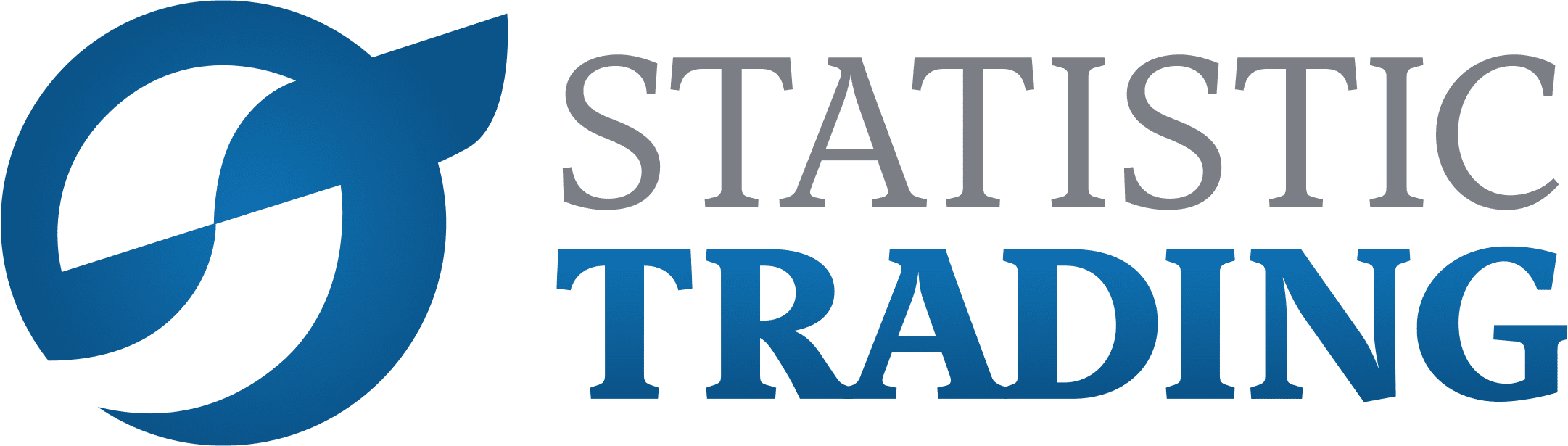
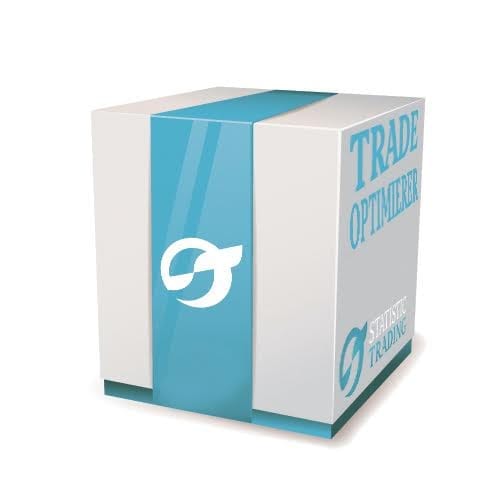

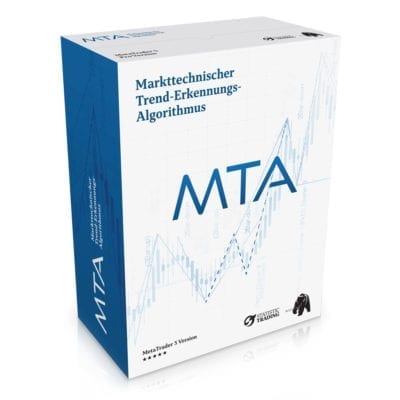
Bewertungen
Es gibt noch keine Bewertungen.